如何将pdf文件转换成word文档?PDF文档是我们日常办公中最为常用的电子文档格式的文件,也是在会议、教育培训以及商业营销中经常使用的文档格式。所以说PDF文档的功能较强,且应用场景较多。但是也有例外的时候,比如我们需要将PDF文档转换为word文档的格式,以此来满足PDF文件的有效应用。同时,对于PDF文件来说,其不可篡改性较强,我们无法对PDF文件进行编辑处理。当我们将PDF文件转换为word文档之后,就可以对文件进行编辑和处理了。
我们需要采取专业有效的转换格式方法,将PDF文件转换为word文件。在实际的转换过程中,还是要有效避免文件受损的情况。下文将介绍几种简单有效的转换办法,小编测试下来效果非常nice,转换成的word文档没有出现乱码,提高转换质量,保证我们的工作效率。
pdf转word方法一:使用“优速PDF工厂”进行转换
步骤1、需要将“优速PDF工厂”这个软件安装到我们的电脑上,不仅可以完成这次的PDF文件转换为word文件,以后有任何关于PDF文件的操作都可以借助这个软件实现。打开这个软件之后,点击"PDF转文件"选项进入内页。
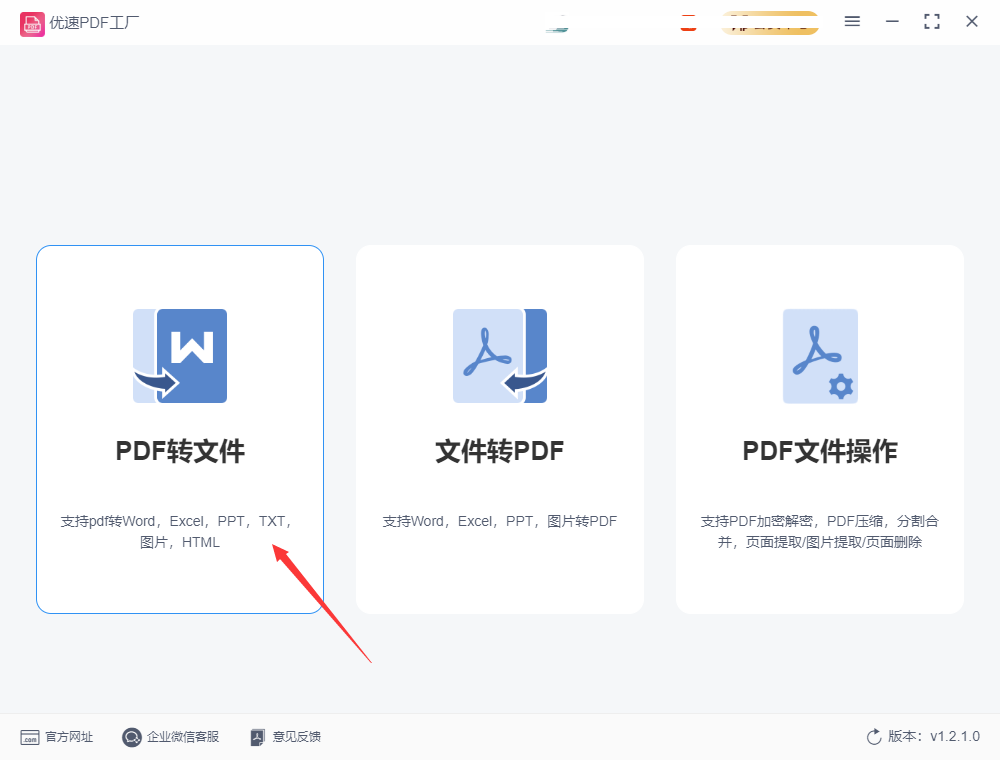
步骤2、如下图所示,我们需要选择左边列表里的“PDF转Word”子功能;进入到操作页后,点击“添加文件”,将需要处理的PDF文件上传到软件中。

步骤3、文件上传之后,先设置一下转换后的格式;还需要在右上角设置转换后的文件输出目录,需要指定一个文件夹来保存转换后的word文档。
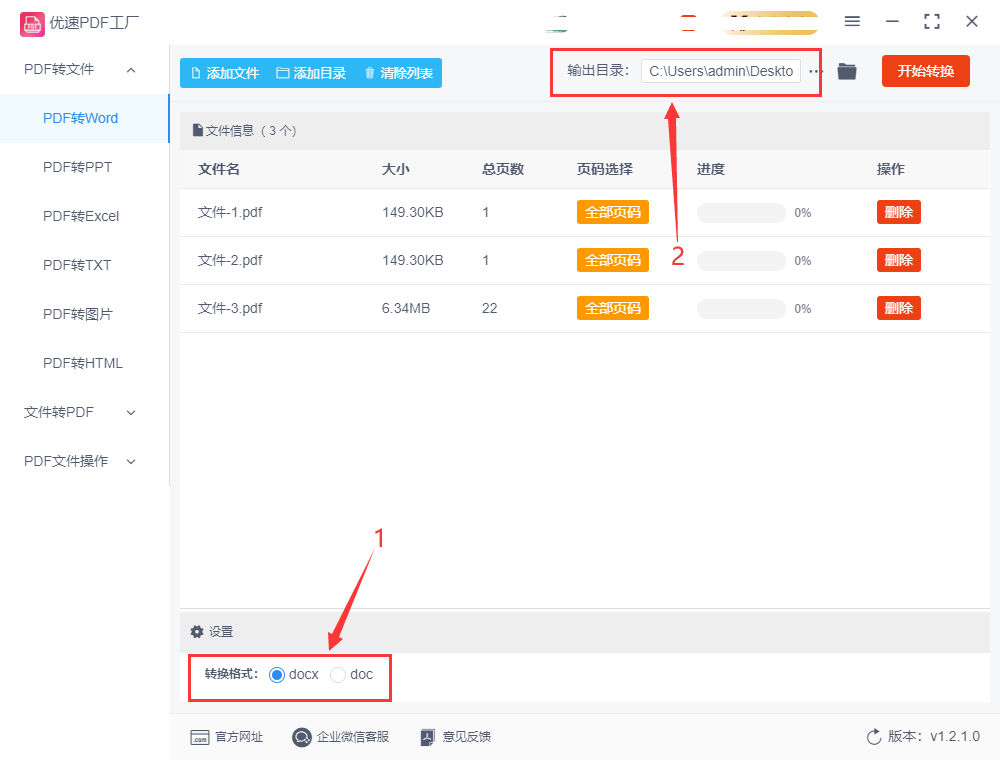
步骤4、上述步骤完成后,点击右上角的【开始转换】红色按钮,启动转换程序,剩下的事情软件会染成,在完成转换的时刻软件会自动打开输出文件夹。

步骤5、我们在跳转的文件夹中可以找到转换后的Word文件,说明软件成功将多个PDF文件转换为Word文档。
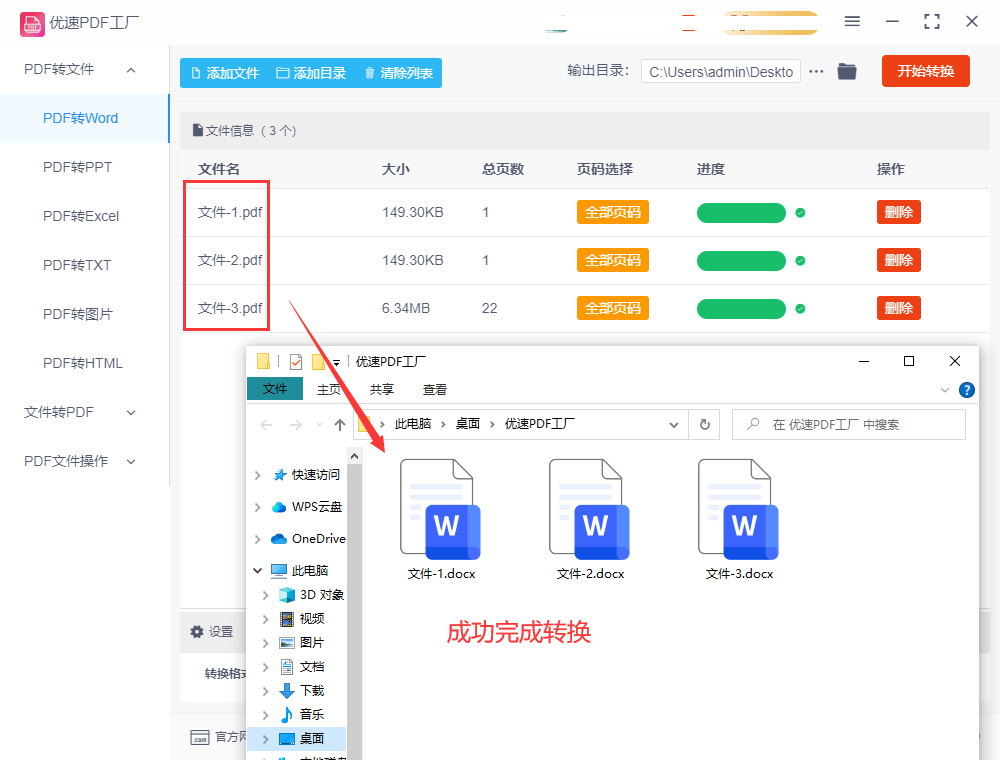
pdf转word方法二:使用在线工具accornt进行转换
这是一个在国外比较流行的在线工具,针对电脑上的各种文件进行格式转换,支持pdf、视频、音频、图片等多种文件格式转换操作,并且操作非常简单,因为是全英文的工具网站,所以大家一定要跟着我的步骤进行操作,这样你才能快速的学会哦。
1、我们需要在电脑的浏览器里直接打开这个转换工具,左侧可以可以看到比较多的功能个,因为这次是pdf文件格式转换,所以需要点击左侧的“PDF”功能选项。
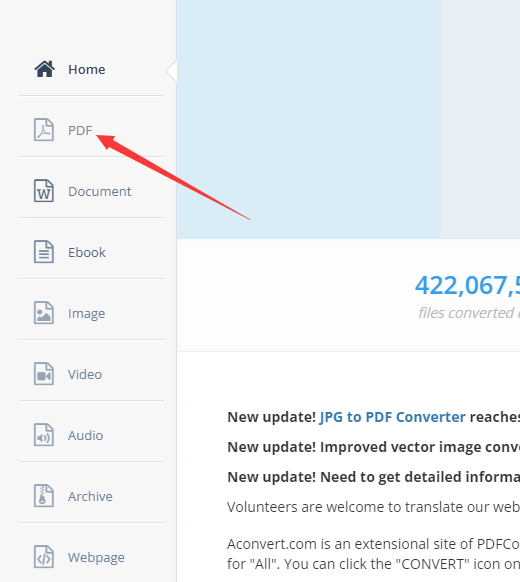
2、然后我们在功能列表的右边进行操作,如下图所示先点击“选择文件”按钮后,就可以找到电脑中需要转换的pdf文件并上传到网站上。
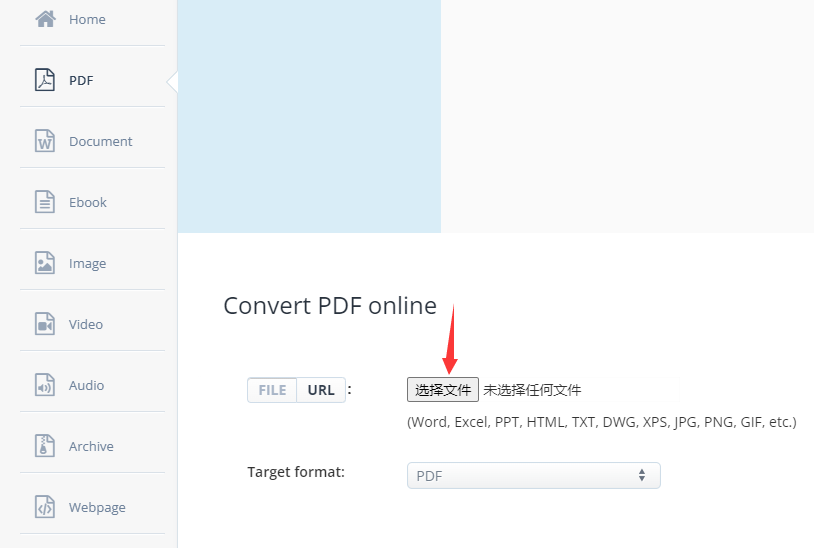
3、在Target format右边设置转换后的文件格式,点击下拉框并选择docx或者doc,这两种都是word文件的格式。
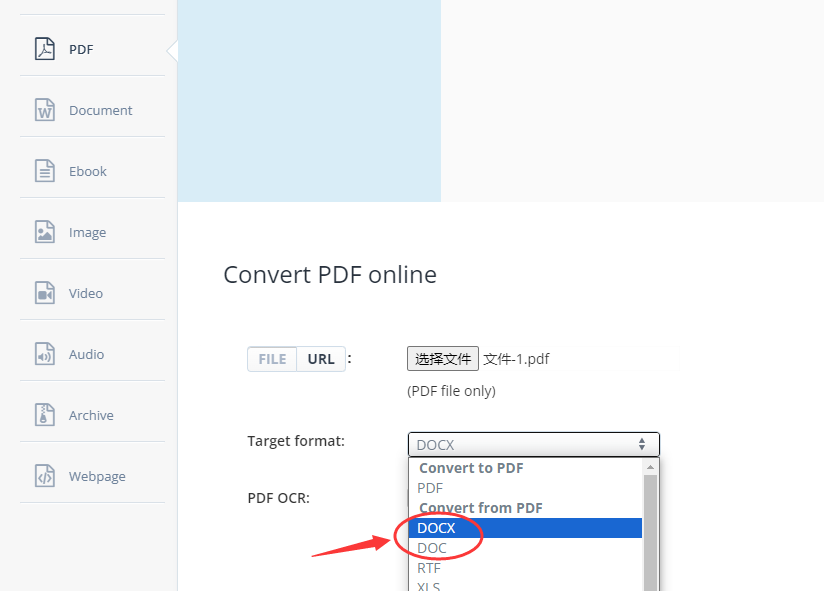
4、完成上面两步的设置后,点击“Convert Now!”按钮就可以立即启动文件格式的转换程序了,我们稍微等待一小会即可。
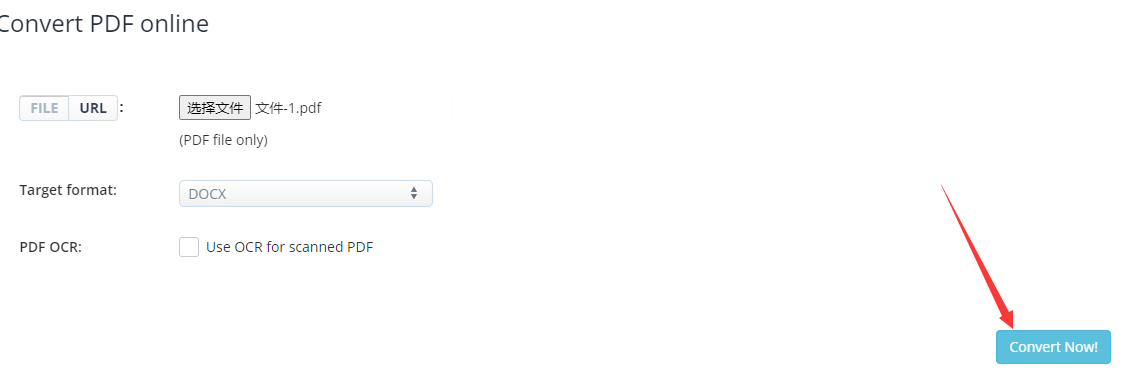
5、转换结束后我们在页面上可以找到转成的word文档,点击右边的下载图片按钮,就可以将转成的word文档下载到电脑上了。
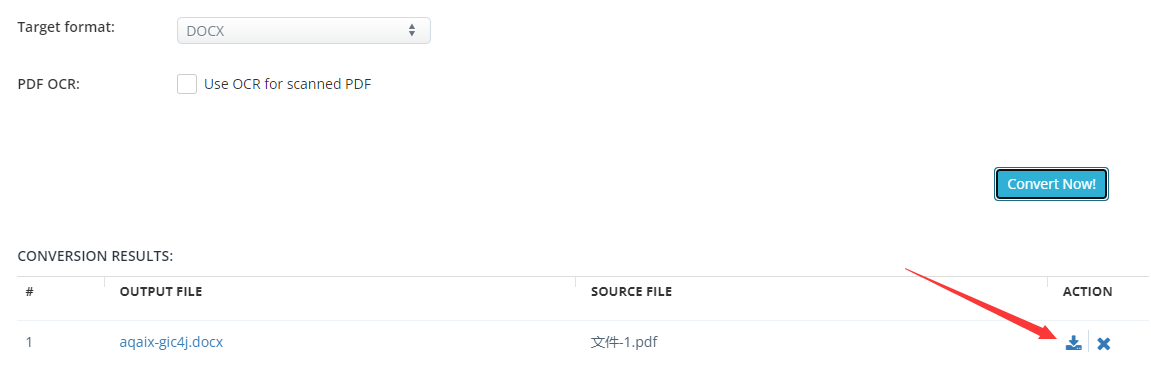
pdf转word方法三:使用复制粘贴法
大家都知道,如今有很多人需要将PDF文件转换成Word,主要原因是PDF文件不易编辑,而Word则恰好相反。因此,若想将PDF转换成Word,可以选择直接使用复制粘贴的方法。首先,打开所使用设备上的文本编辑器,然后新建一个Word文档。接下来,将PDF文件中所需内容复制,并粘贴到新建的Word文档中,从而实现pdf文件转word的操作。
不过这种方法仅限于文档中没有图片的情况,并且复制粘贴的方法会打乱文件原有的排版,不能保持pdf文件中原有的排版和样式,所以大家需要在想清楚后再使用,。
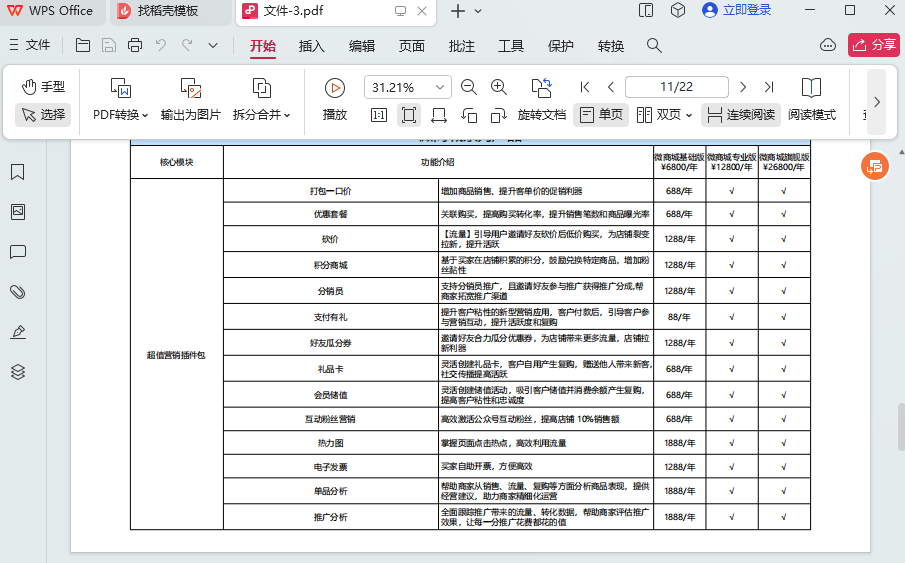
上文介绍的几种转换方法是不是很简单呢?只要按照我们的图文步骤操作一下,就可以快速地将PDF文件转换为word文件了。实际上,格式之间的转换是非常常见的问题,也是我们办公过程中都会遇到的情况。当下,如果能够完全掌握文档转换的话,在后续办公中能够节省不少的时间,也在很大程度上提升了我们的办公效率。大家要是觉得我们的方法有效,可以将我们的文章收藏起来哦。另外,以我的办公经验,还是推荐大家下载第一种方法中的软件,这样可以在根本上提高文件转换质量和效率。